A sok nagyon-nagyon izgalmas változás között, amely az Ön számára történt kedvenc Chromebook a Chrome OS 89 alkalmazással egy tényleges, megfelelő vágólap, amely lehetővé teszi az öt legutóbb másolt szó, link vagy kép egyikének beillesztését. Olyan emberként, aki istentelen mennyiségű formázást és linkek és megfelelő termék másolását illeti nevek, túl vagyok a holdon a frissítés miatt, és bár kezdetben aggódtam, hogy esetleg muszáj lesz felad nagybetűs kulcsom a dedikált parancsikon használatához a vágólaphoz valójában nem ez a helyzet. Még akkor is, ha a Keresés billentyűt nagybetűs zárolással látja el - mert NÉHÁNYBAN SZÜKSÉGEM A KIEMELÉSRE - továbbra is teljes mértékben kihasználhatja az új vágólap előnyeit. Itt van, hogyan.
VPN ajánlatok: Élettartamra szóló licenc 16 dollárért, havi tervek 1 dollárért és még több
A billentyűparancs használata a vágólap eléréséhez
Az újonnan kibővített vágólap billentyűparancsa Keresés + V, amely nincs messze a Ctrl + V. A Keresés gomb az a kulcs, amely normál esetben nagybetűs zárójel lenne a Windows / Mac billentyűzeteken, és ha a Chromebookot egy
külső billentyűzet, ennek a parancsikonnak a használatához vissza kell térképeznie a Windows kulcsot a Keresésbe.A meta- vagy nagybetűs zárolás leképezése a kereséshez a Chrome OS-ben
-
Koppintson a idő a jobb alsó sarokban.
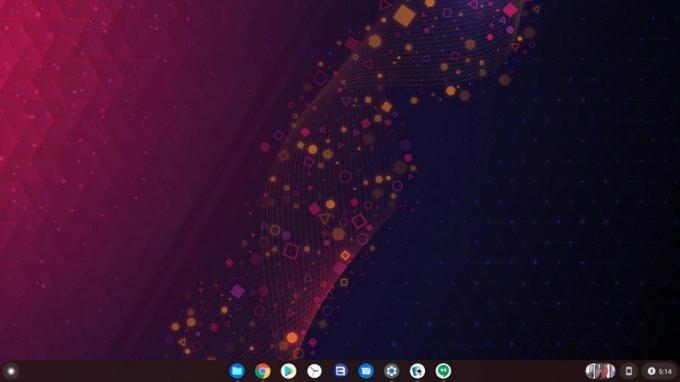 Forrás: Android Central
Forrás: Android Central -
Koppintson a beállító fogaskerék a Gyorsbeállítások panel fölött.
 Forrás: Android Central
Forrás: Android Central -
Koppintson vagy görgessen le a Eszköz szakasz.
 Forrás: Android Central
Forrás: Android Central -
Koppintson a Billentyűzet.
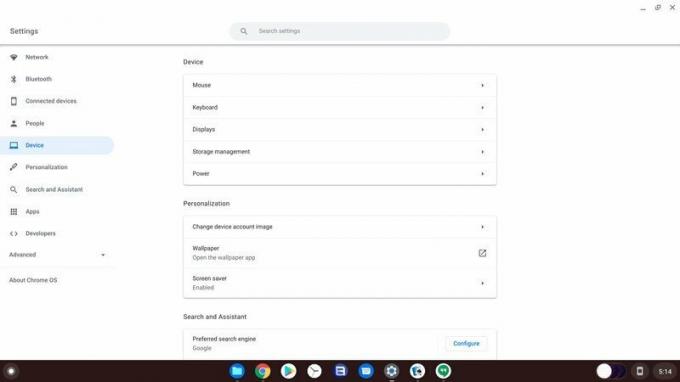 Forrás: Android Central
Forrás: Android Central -
Koppintson a legördülő menü a Meta mellett (amit a Chrome OS hív Windows vagy Apple Command billentyűnek), vagy a Keresés gombra, ha vissza kell cserélnie a nagybetűs kulcsot.
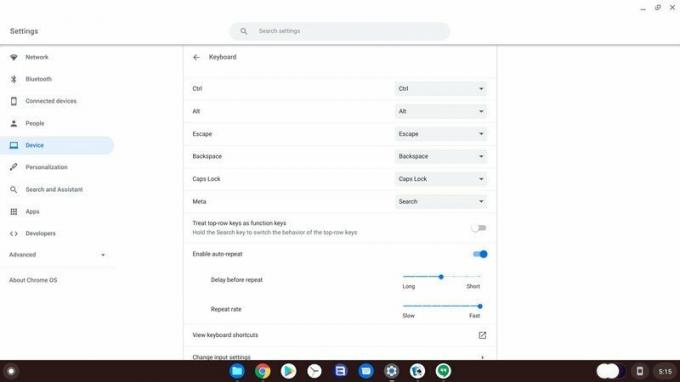 Forrás: Android Central
Forrás: Android Central -
Koppintson a Keresés.
 Forrás: Android Central
Forrás: Android Central
Most megérintheti a Keresés gombot és a V gombot a vágólap megjelenítéséhez, majd rákattinthat a legutóbb másolt öt elem közül, amelyet be akar illeszteni.
Az egér vagy az érintőképernyő használatával elérheti a vágólapot
Nem akarsz problémát okozni a billentyűkombinációkkal vagy a kulcsok újratervezésével? Ez rendben van, továbbra is elérheti a vágólap elérését a jobb egérgombbal elérhető menüből abból a hosszú menüből, amely akkor jelenik meg, amikor a jobb egérgombbal kattint a Chrome-ban - vagy az érintőképernyő hosszú megnyomásakor jelenik meg.
- Jobb klikk a beilleszteni kívánt szövegmező - vagy nyomja meg hosszan az érintőképernyőt.
-
Válassza a lehetőséget Vágólap.
 Forrás: Android Central
Forrás: Android Central -
Válaszd ki a szöveg vagy kép be akar illeszteni a vágólapról.
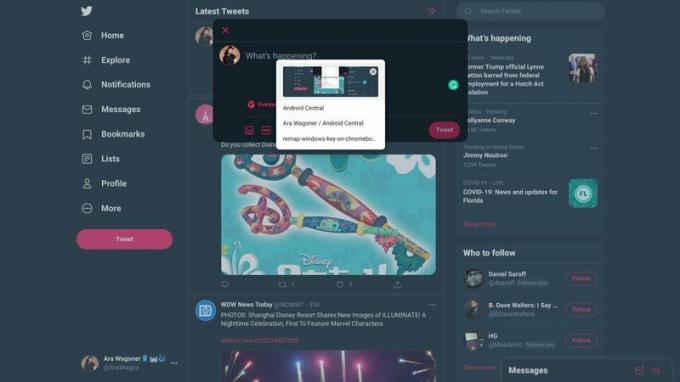 Forrás: Android Central
Forrás: Android Central
Hatalmas rajongója vagyok annak, hogy többféleképpen jutok el valamihez, különösen oly fontos dologhoz, mint a vágólap. Valószínűleg inkább a gyorsabb billentyűzet módszert részesíti előnyben, de a jobb egérgombbal elérhető menü akkor jó, ha olyan Chrome OS táblagépet használ, mint a Lenovo Chromebook Duet.
Hogyan lehet valamit törölni a vágólapról
Hajlamosak vagyunk mindenféle kényes információt - jelszavakat, hitelkártya-információkat, visszaigazoló számokat stb. - másolni és beilleszteni, és most, hogy a Chrome OS a vágólap több információt is tárolhat, érdemes jobban figyelnie arra, hogy kiürítse, miután bejelentkezéshez vagy vásárláshoz használta valami. Így távolíthatja el a másolt szöveges karakterláncot vagy képet a vágólapról.
- nyomja meg Keresés + V (vagy kattintson a jobb gombbal az egérrel, és válassza a Vágólap lehetőséget).
-
Kattints a x a másolt karakterlánc vagy kép jobb oldalán annak törléséhez.
 Forrás: Android Central
Forrás: Android Central
Ha eltávolítasz valamit a vágólapról, három vagy négy listát kapsz, amíg nem mást másol le. Miután eltávolította a vágólapról, újra hozzá kell másolnia, hogy visszategye Keresés + V majd X mindent kiürít, ha megtisztítja a számlákat.

Az Eufy Wi-Fi Smart Lock a legtöbb más intelligens zárat összekapcsolja, úgy tűnik, nyilvánvalónak kellett volna lennie a kezdetektől azáltal, hogy egy ujjlenyomat-szkennert adott hozzá a kezelőn. Ez karcsú fekete külsejével együtt felejthetetlen, kötelező termékké teszi ezt a terméket.

Egyes OnePlus 9 Pro felhasználók panaszkodnak a túlmelegedés problémáival a kamera használata vagy az eszköz töltése közben. A OnePlus tisztában van a problémával, és megígérte, hogy hamarosan bevezet egy javítást.

Az Echo VR a nulla gravitációjú aréna sportjáték, amelyet mindig is szeretett volna. Az 1. évad május 23-ig tart, és rengeteg ingyenes jutalmat tartalmaz a játékosok számára, hogy feloldhassák, de vajon megéri-e a 10 dolláros Echo Pass-ot a kis apró változtatás? Kézzel járunk, hogy megtudjuk.

Chromebookja egy termelékenységet támogató gép, és produktív maradni bárhol is van, azt is jelenti, hogy megfelelő kiegészítőkkel rendelkezik az élmény teljesítéséhez.
Ara Wagoner
Ara Wagoner az Android Central írója. Telefonokat témál, és bottal piszkálja a Google Play Zene-t. Amikor nem ír segítséget és útmutatásokat, nem álmodozik a Disney-ről és énekli a műsorszámokat. Ha fejhallgató nélkül látja, RUN. Kövesse őt a Twitteren a címen @arawagco.
